
Установите новый жесткий диск и все, что Windows сделает, это даст вам пустую букву диска. Если у вас небольшой твердотельный накопитель и механический жесткий диск большего размера - или просто два больших диска - эти советы помогут вам использовать этот дополнительный диск.
С дополнительными жесткими дисками в Windows можно многое сделать, в том числе объединить их с дисковыми пространствами, переместить папки с пользовательскими данными и настроить расположение системных каталогов Windows.
Использование дисковых пространств для зеркалирования или объединения дисков
СВЯЗАННЫЕ С: Как использовать дисковые пространства Windows 10 для зеркалирования и объединения дисков
В Функция дисковых пространств Windows 8 или Windows 10 в основном простой в использовании RAID -подобная система. С помощью дисковых пространств вы можете объединить несколько жестких дисков в один диск. Сделать это можно несколькими способами. Например, вы можете сделать так, чтобы два жестких диска отображались как один и тот же диск, заставляя Windows записывать файлы на каждый из них. Это гарантирует, что у вас будет актуальная резервная копия, даже если один из ваших дисков выйдет из строя.
Или вы можете объединить два жестких диска в один большой пул дискового пространства. Если выйдет из строя один диск, вы потеряете данные на обоих, поэтому убедитесь, что у вас есть резервные копии, если вы это сделаете.
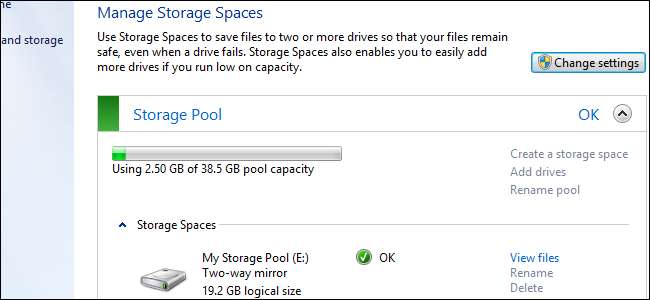
Изменение расположения папок с данными пользователя
Вы можете легко изменить расположение папок с пользовательскими данными - например, ваших загрузок, документов, музыки, видео, изображений и других папок - просто щелкнув их правой кнопкой мыши в Windows, выбрав Свойства и изменив расположение на вкладке Расположение. . Вас спросят, хотите ли вы, чтобы Windows перемещала файлы за вас. После того, как вы закончите, ваши папки с данными будут по-прежнему доступны в обычном месте в каталоге пользователя, а программы будут видеть их в обычном месте. Они просто будут храниться на другом диске.
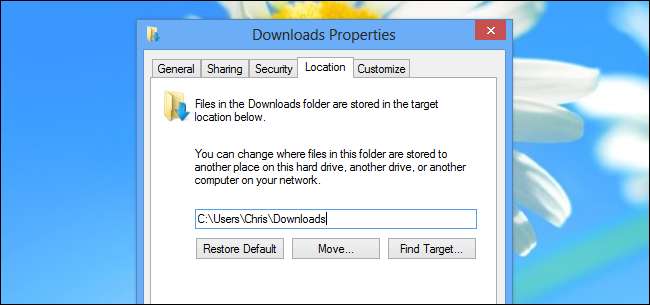
Использовать библиотеки
СВЯЗАННЫЕ С: Понимание функции библиотек в Windows 7
Если вы используете Функция библиотек Windows , вы можете добавлять папки с других дисков в одну библиотеку. Например, у вас может быть несколько разных дисков, на каждом из которых есть видео. Добавьте каждую папку, содержащую видео, в библиотеку видео, и все они появятся на одной панели в библиотеке видео, что позволит вам легко просматривать и искать все свои видео, даже если они разбросаны по дискам.
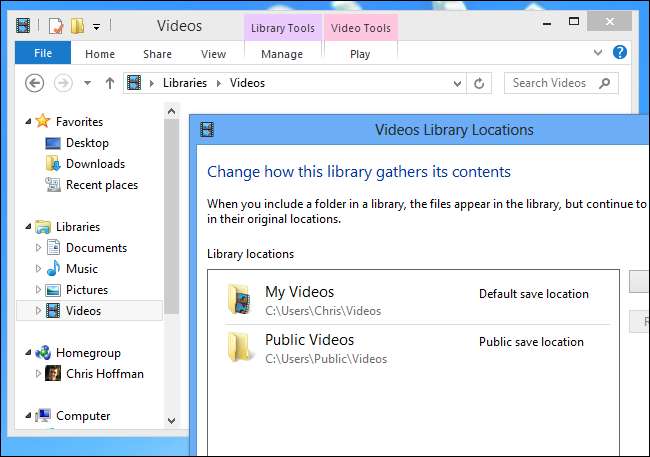
Установка программ на другие диски
При установке программы вы можете выбрать, в какой каталог вы хотите ее установить. Это может быть особенно полезно, если у вас есть небольшой твердотельный накопитель и большой жесткий диск. Вы можете установить большие игры на большой жесткий диск, сэкономив место на твердотельном диске.
Сервис Steam от Valve теперь позволяет вам выбирать место для каждой игры при ее установке, поэтому вам не нужно полагаться на какие-либо предыдущие хаки, если вы используете Steam.
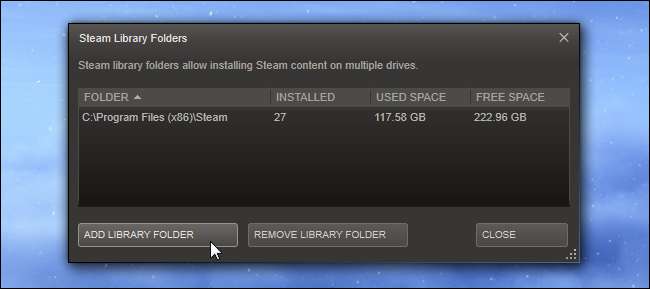
Переместите файл страницы
СВЯЗАННЫЕ С: Что такое файл подкачки Windows и нужно ли его отключать?
Windows использует Файл подкачки для перемещения данных из памяти на диск при заполнении оперативной памяти компьютера. По умолчанию файл подкачки сохраняется в корень вашего раздела C: \. Чтобы сэкономить место на системном диске, вы можете переместить файл подкачки на другой жесткий диск.
В идеале файл подкачки должен находиться на самом быстром диске. Однако, если у вас много оперативной памяти и вы редко используете файл подкачки, вы можете поместить его на механический жесткий диск, чтобы сэкономить место на SSD. Это замедлило бы работу, если бы вашему компьютеру действительно нужно было использовать свой файл подкачки, но вы бы получили больше места на SSD - выбор зависит от вас.
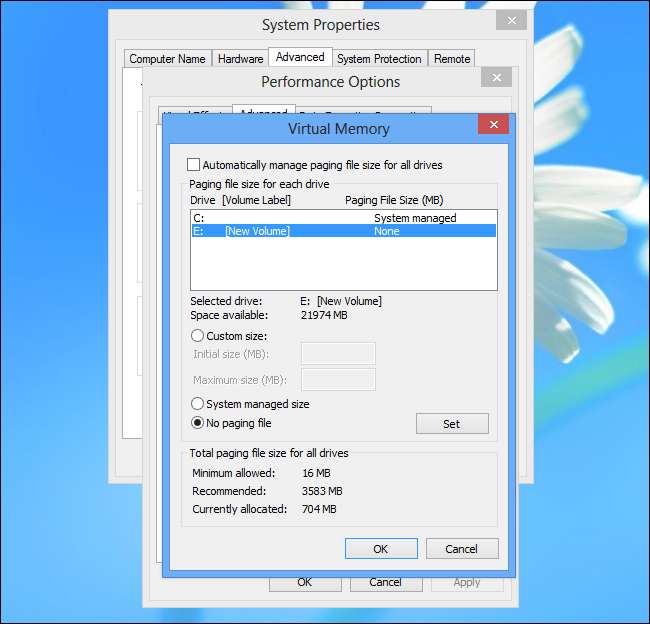
Храните медиафайлы на большом и медленном диске
СВЯЗАННЫЕ С: 6 вещей, которые нельзя делать с твердотельными накопителями
Если у вас небольшой твердотельный накопитель и большой, более медленный магнитный жесткий диск, обязательно поместите свои медиафайлы на более крупный и медленный диск . Вы не должны замечать более медленное время доступа при просмотре видео или воспроизведении музыки, так что это позволит вам освободить критически важное место на SSD-диске для файлов, которые выиграют от более быстрого доступа, например установленных программ, которые вы часто используете.
Изменить расположение папок Windows
На самом деле можно изменить расположение папок с данными по умолчанию в Windows. Например, вместо папки C: \ Users у вас может быть папка D: \ Users. Вы также можете изменить расположение своих программных файлов, Windows и других системных папок. Обратите внимание, что некоторые программы могут работать некорректно, потому что они предполагают, что папки находятся в местах по умолчанию, но большинство программ должно работать нормально.
Идеальный способ сделать это - изменить установочный диск Windows с помощью такого инструмента, как WinReducer для Windows 8 или RT Se7en Lite для Windows 7 и указав расположение вашей новой системной папки. После этого Windows с самого начала начнет использовать ваши пользовательские каталоги. Изменить расположение папок и переместить файлы, когда Windows уже установлена, сложнее.
СВЯЗАННЫЕ С: Как создать индивидуальный установочный диск Windows 7 со встроенными обновлениями
Что бы вы ни делали со своим дополнительным диском, обязательно создавайте регулярные резервные копии важных данных . Многие люди не начинают создавать резервные копии, пока не потеряют важные данные в результате неудачного отказа жесткого диска - не входите в их число!
Кредит изображения: Джастин Ракман на Flickr






